Ajouter des filtres aux fichiers
Avec Filters, vous pouvez choisir de ne transférer que certains types de fichiers (par exemple, des fichiers Microsoft Word .doc) ou d'envoyer tout sauf certains types de fichiers (par exemple, vous pouvez choisir de ne pas transférer les fichiers de sauvegarde Word). Par défaut, tous les types de fichiers sont inclus dans le transfert de fichiers automatisé. Avec l'option de filtres, vous pouvez spécifier des dossiers que vous ne voulez pas inclure dans le transfert. Vous pouvez également décider si les fichiers de la taille ou de la date de modification doivent être inclus ou non dans le transfert. En outre, vous pouvez utiliser le caractère générique "*" pour sélectionner les fichiers en fonction des modèles dans leurs noms.Les cinq types de filtres que vous pouvez définir pour les fichiers lors du transfert automatique sont Sélectionnez les dossiers à exclure, Date de modification, Taille du fichier, nom du fichier et Type de fichier.
Pour ajouter des filtres dans votre Profil de transfert automatisé, Vérifier la Filtres de fichiers et de dossiers et Configurer à partir Paramètres de règles automatisées.
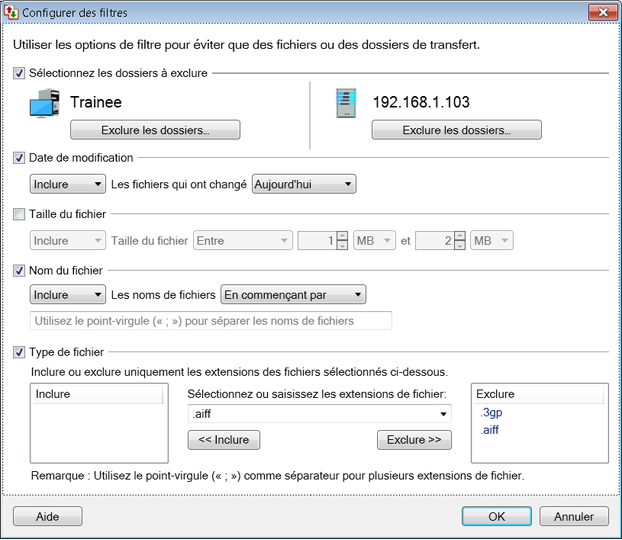
Sélectionnez les dossiers à exclure
Parfois, vous pouvez vouloir exclure un fichier ou un dossier spécifique du transfert. Avec Sélectionnez les dossiers à exclure option choisissez les fichiers et les dossiers que vous ne voulez pas inclure dans le processus de transfert. Les éléments exclus ne sont pas transférés sauf si vous les supprimez de la liste des éléments exclus. Exclure tous les sous-dossiers existants et nouvellement créés pour transférer uniquement les fichiers à partir de Home Folder. Cette option est fournie pour l'emplacement de la source et de la destination, ce qui vous aide à transférer des fichiers spécifiques.
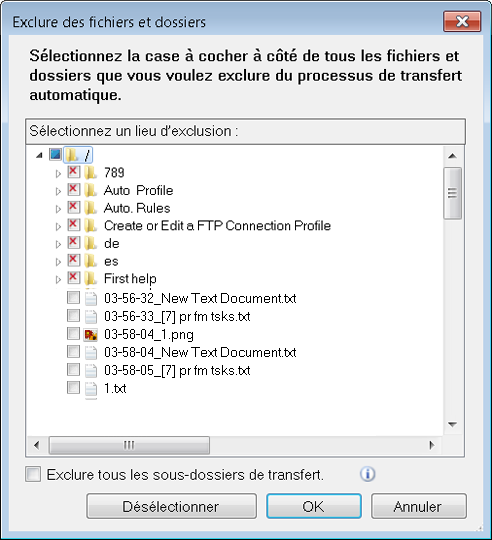
Date de modification
Si vous activez cette option, vous pouvez filtrer les fichiers récemment modifiés ou qui ont plus d'un jour, d'une heure ou d'une minute. Par exemple - Transférez les fichiers qui ont été modifiés au cours des 10 dernières minutes.
Taille du fichier
le Taille du fichier option vous permet de Comprendre ou Exclure fichiers en spécifiant la limite de taille inférieure et supérieure, ou seulement les fichiers qui sont plus grandque, moindreque, ou égal à une taille spécifique.
Nom de fichier
Vous pouvez ajouter des fichiers à transférer en faisant correspondre leurs noms. Ajoutez les fichiers qui commencent par, se terminent ou contiennent des caractères spécifiques (ces caractères sont insensibles à la casse). Spécifiez ces caractères dans la zone de texte fournie.
Si vous sélectionnez commençant par, le filtre va faire correspondre les fichiers dont le nom commence par le contenu du Nom de fichier. Par exemple, si vous avez choisi de Comprendre des dossiers commençant par Set, le nom de fichier "setting sun.doc" et "Birthday Party.avi de Seth Brosky" seraient transférés, mais "Seriously Cool Guitar Solo.mp3" ne le serait pas.
Se terminant par est juste le contraire.Si vous choisissez de Exclure des dossiers se terminant par.ttf, le nom de fichier "Arial.ttf" et "Courier.ttf" ne seront pas transférés. Le programme correspond aux fichiers contenant le texte si dans le nom de fichier.Par exemple, si vous choisissez de Comprendre des dossiers contenantsortie, les fichiers appelés "dernier jour de Sally à l'école.avi" et "Ceci est l'anniversaire de Sally photo.jpg" seraient transférés. Les lettres doivent être ensemble.Un fichier appelé "SALLY! .mp3" serait ne pas être transféré.
Correspondance avec le caractère générique
Une autre option est correspondant au caractère générique Cela vous permet de créer des motifs plus complexes.
Un astérisque "*" correspond à n'importe quel nombre de caractères.Par exemple, POWER * .WM? correspondra à n'importe quel fichier audio ou vidéo Windows Media (ils se terminent par ".wmv" ou ".wma".) qui commence par les lettres "power".L'astérisque "*" correspond à n'importe quel nombre de caractères, ou aucun.Par exemple, "* doc" correspond à algebra.doc et catastrophe.doc. De même *sortie*, va correspondre à tout le nom du fichier contenant le mot sortie.
Un point d'interrogation "?" correspond à un caractère.Par exemple, "??. Txt" correspond à ab.txt et z8.txt, mais non abc.txt ou q.txt.
Vous pouvez créer plusieurs filtres de nom de fichier.Séparez les valeurs multiples par des points-virgules.Par exemple, si vous souhaitez exclure tous les fichiers commençant par "flash" et ceux commençant par "lowlight", vous devez sélectionner select Exclure et entrez la valeur flash*; lumière faible*.
Type de fichier
Type de fichier option vous permet de spécifier si vous voulez Comprendre ou Exclure fichiers d'un certain type. Entrez l'extension de fichierousélectionnez dans la liste déroulante liste que vous souhaitez inclure ou exclure du transfert et l'ajouter à Comprendre ou Exclure liste.Vous pouvez Ajouter ou Retirer types de fichiers de la Comprendre et Exclure liste.Utilisez un point-virgule (;) pour mentionner plusieurs extensions de fichier.
Remarque: Un profil de connexion rapide n'a pas de règles d'action, de filtres et de planifications, mais vous pouvez les ajouter en convertissant le profil de connexion rapide existant en profil automatisé.
|